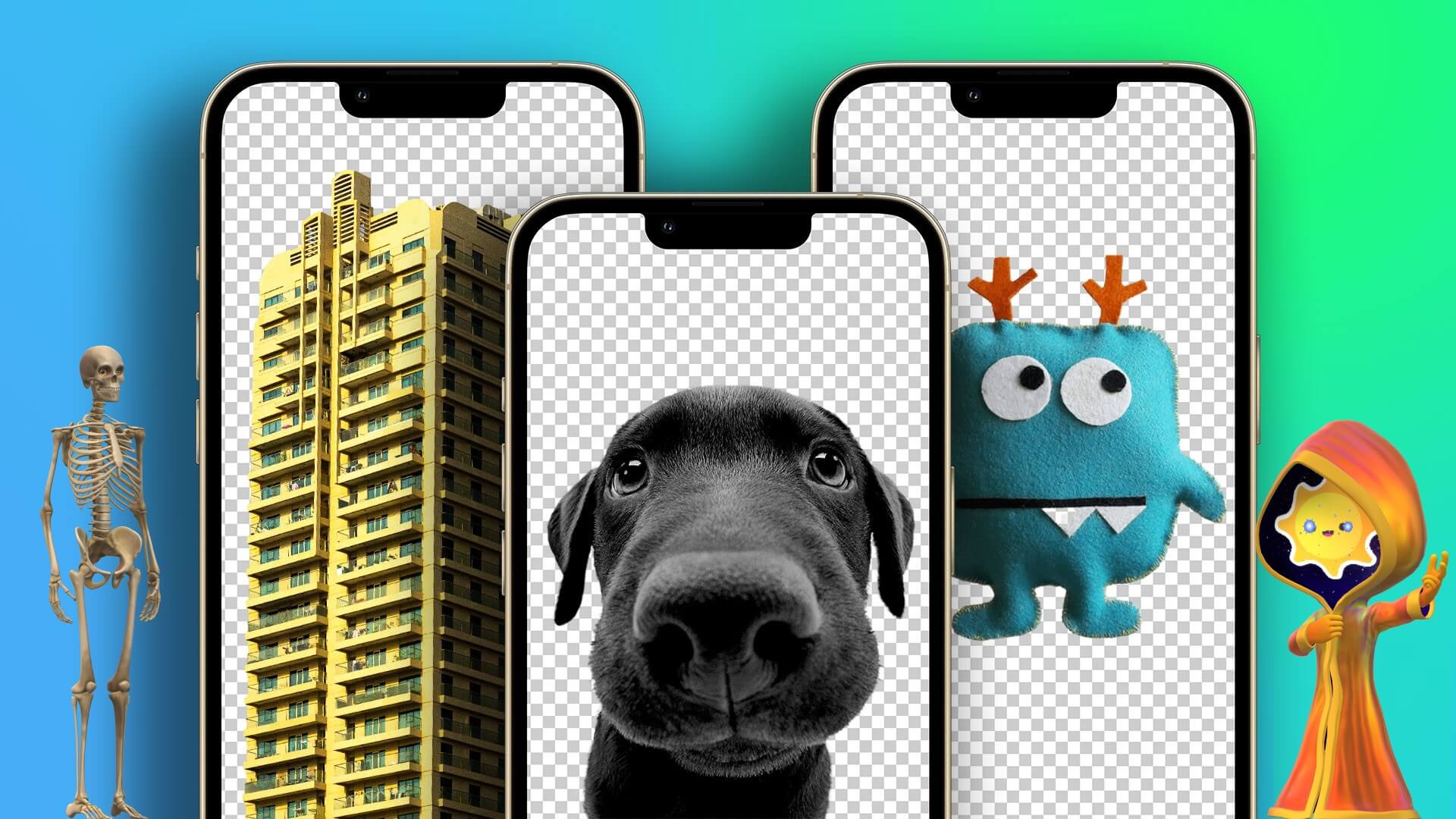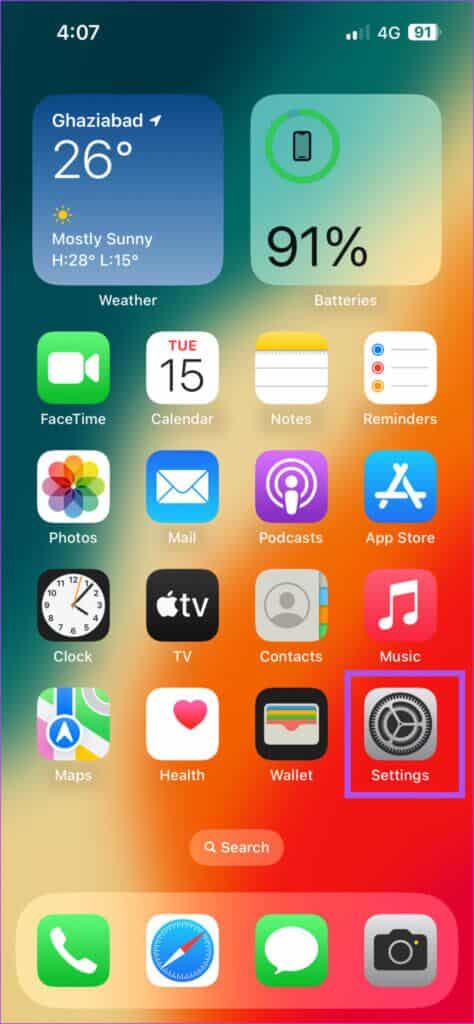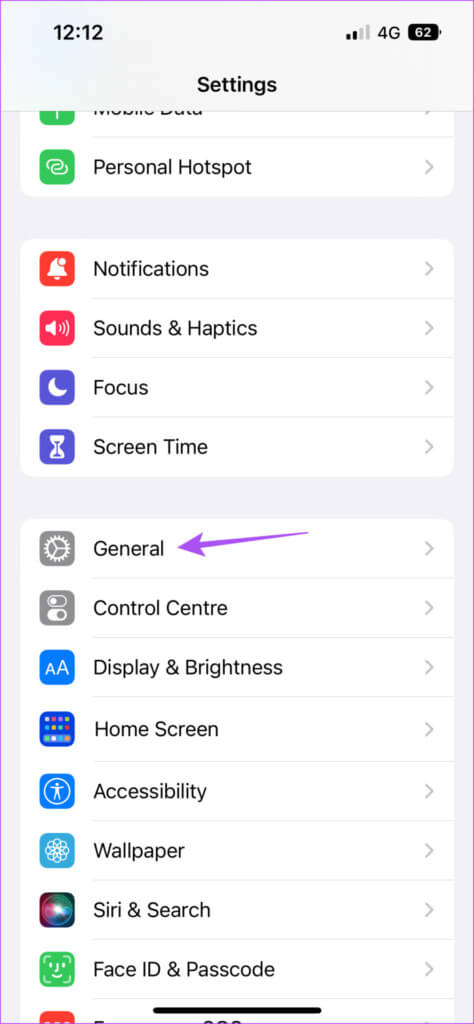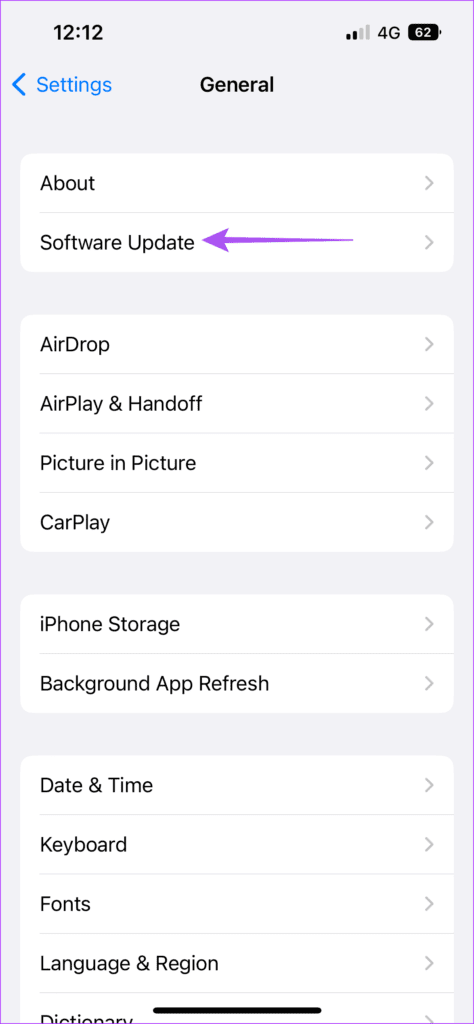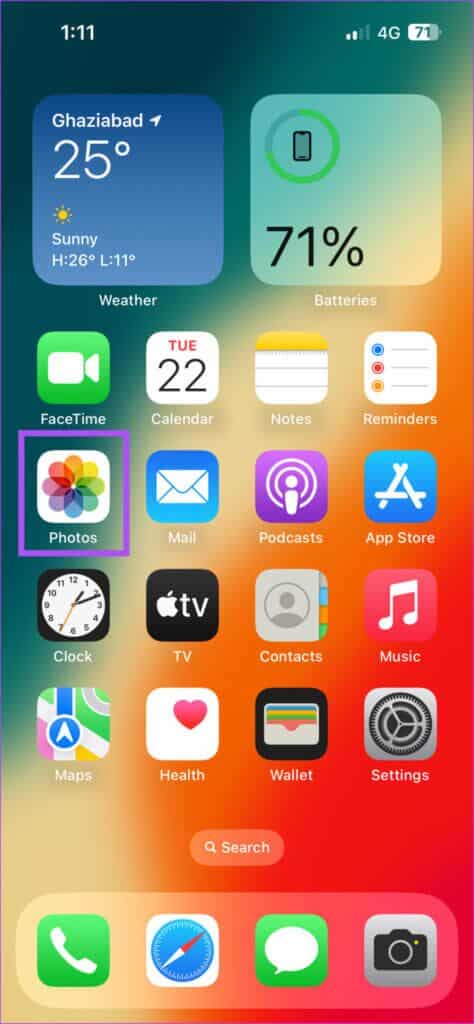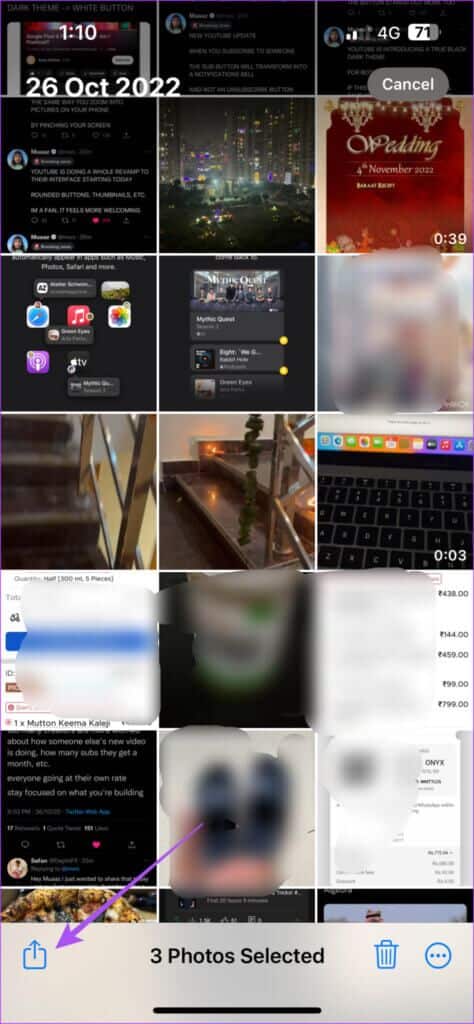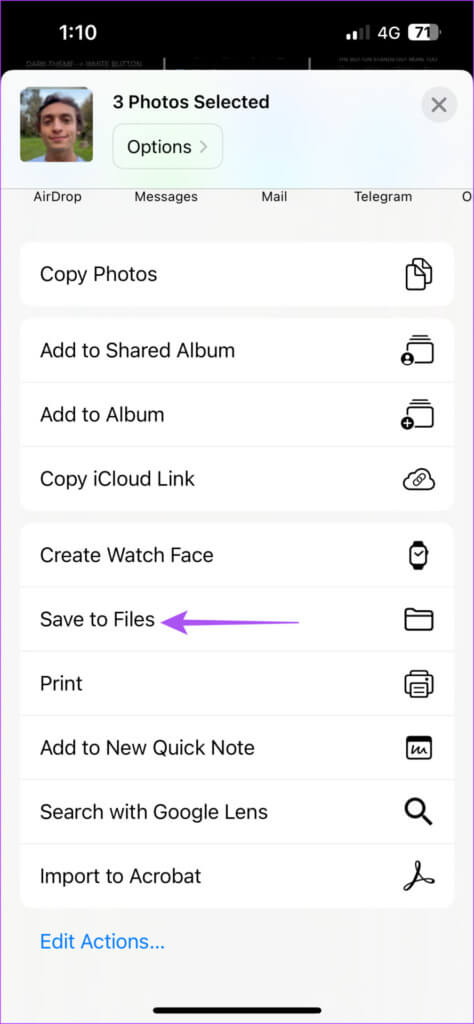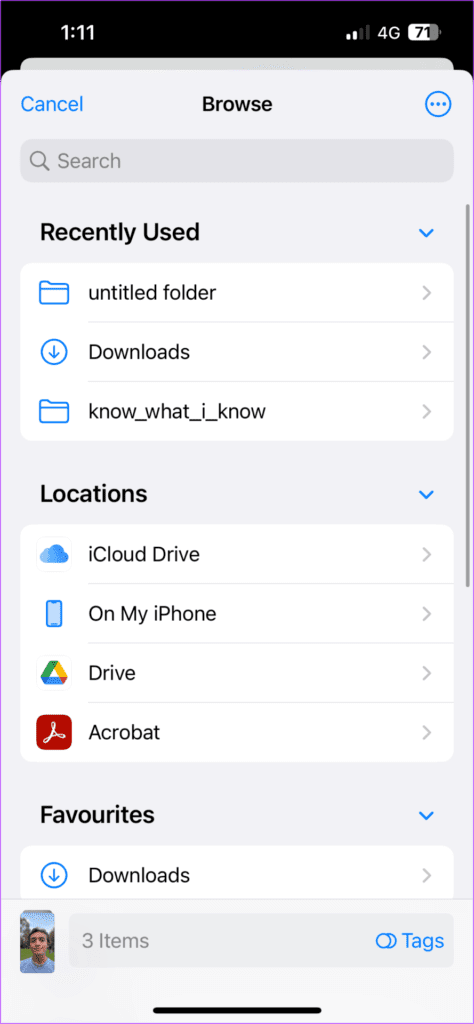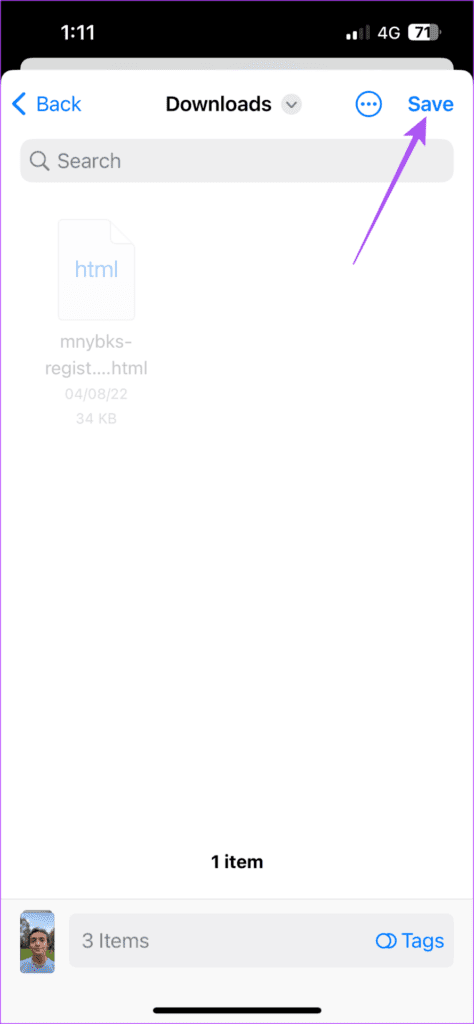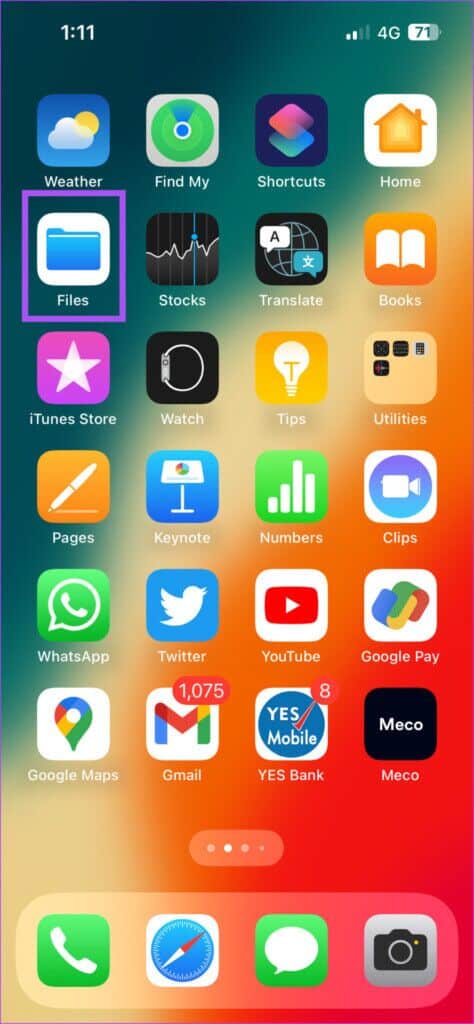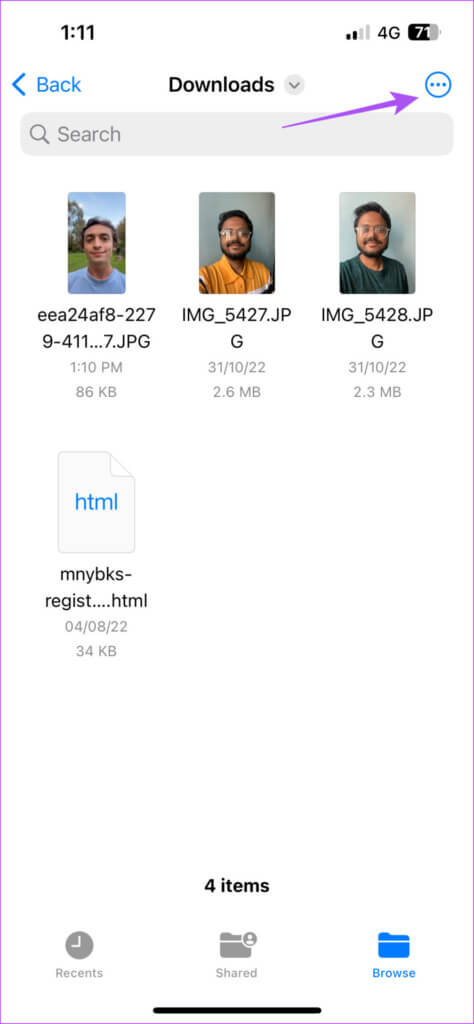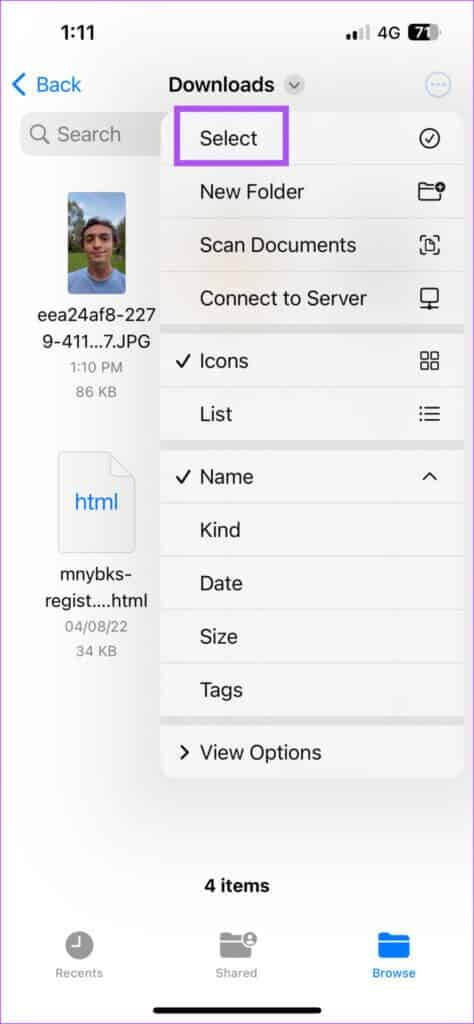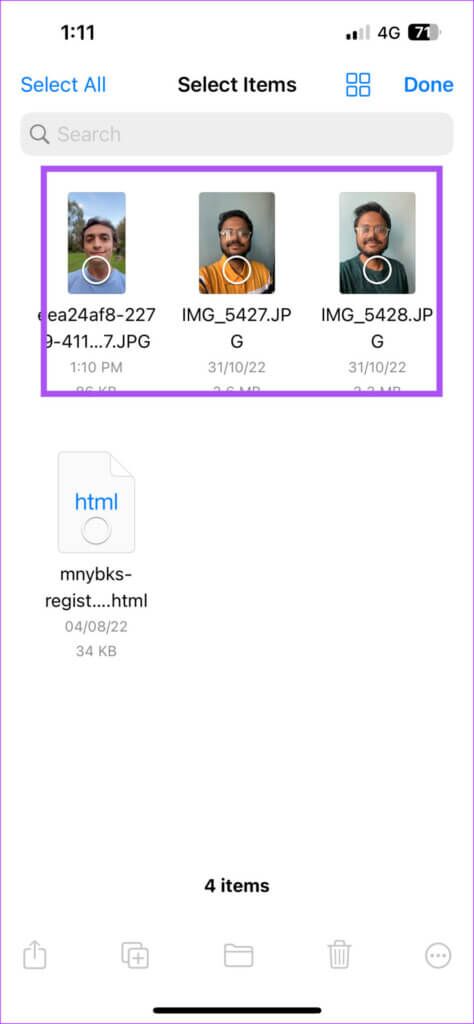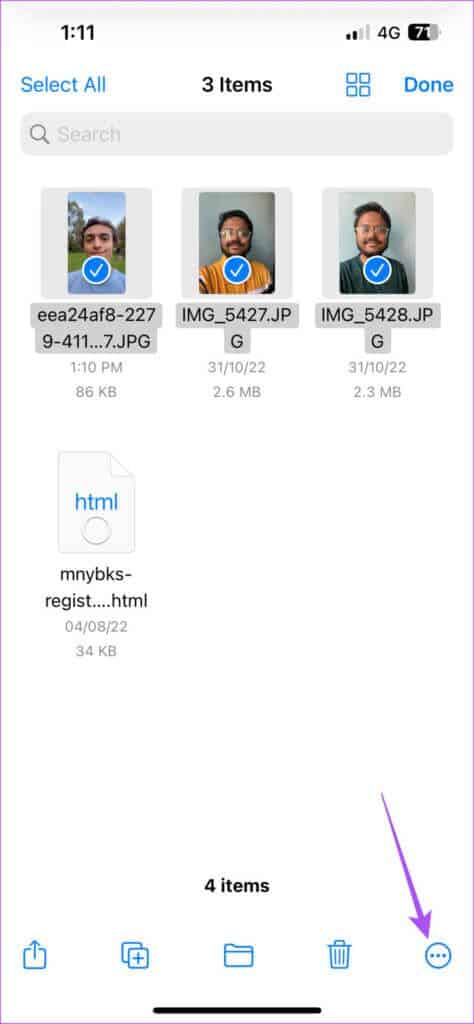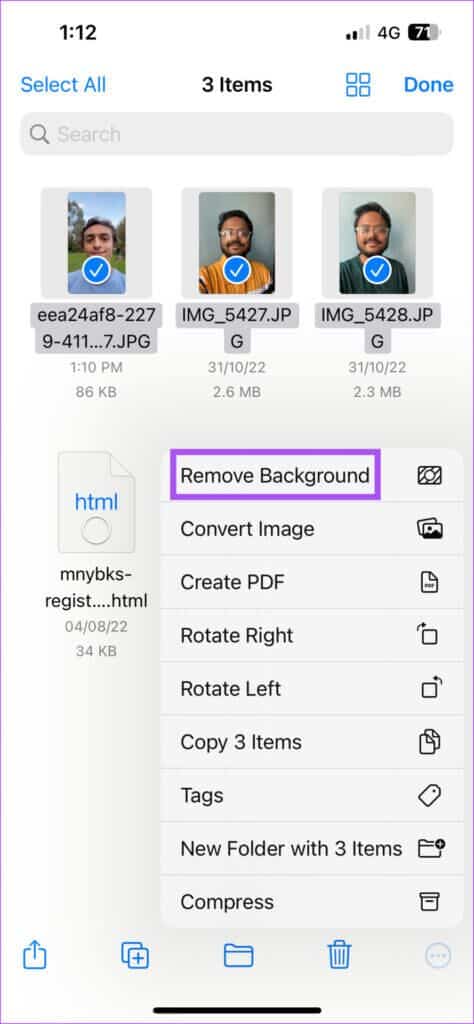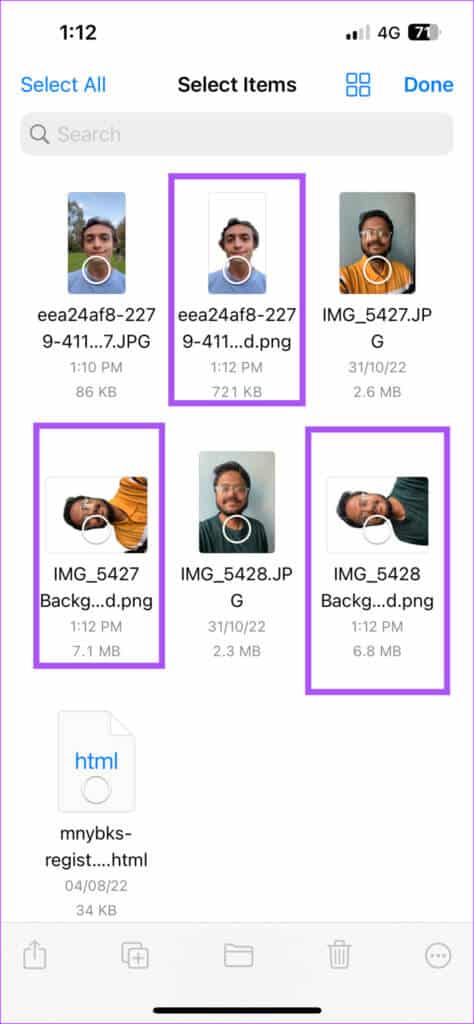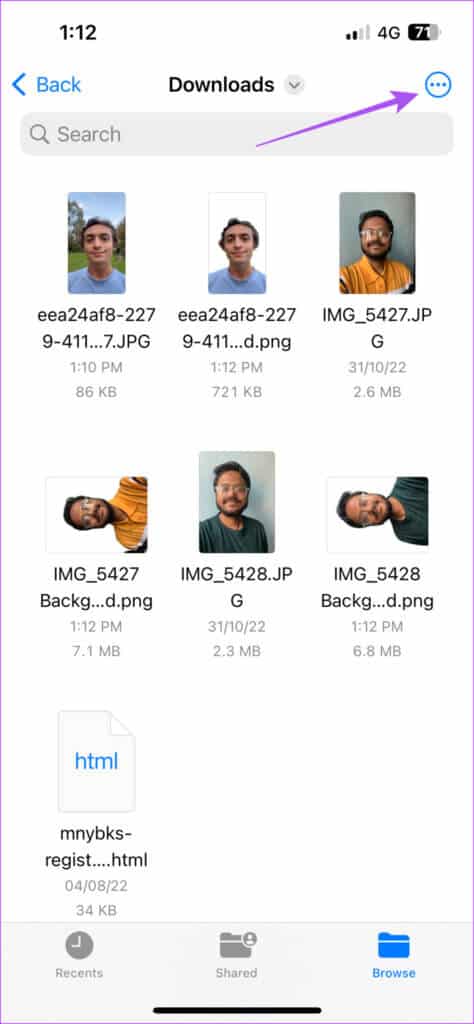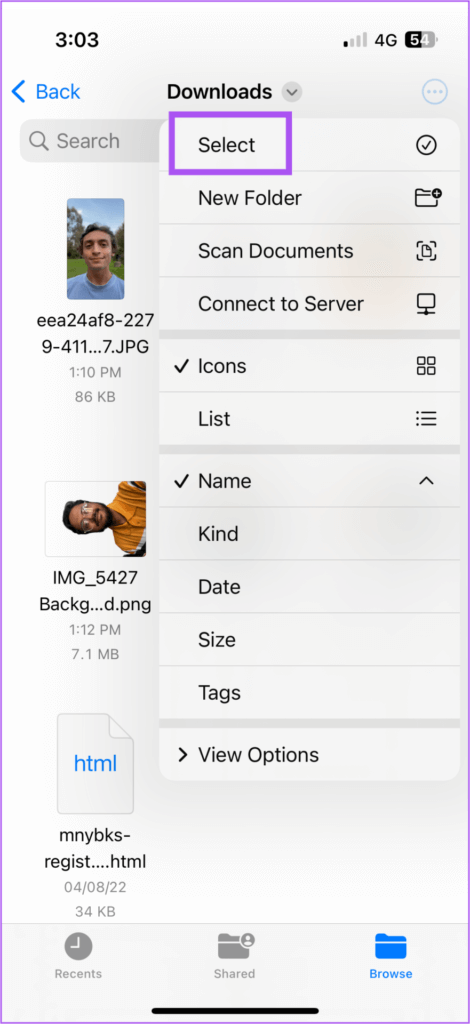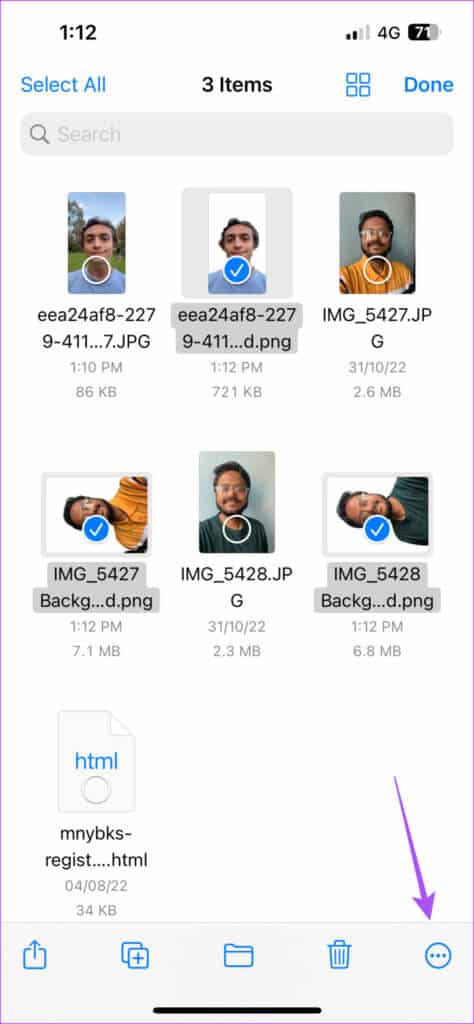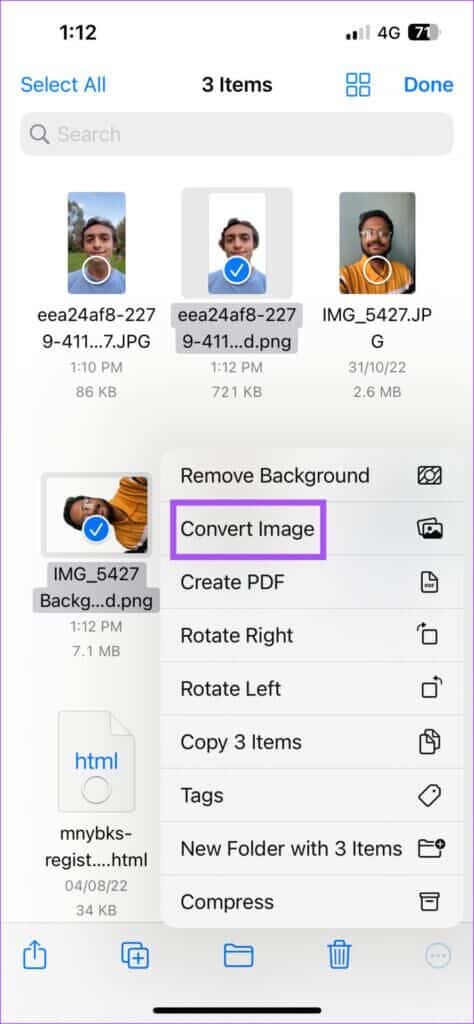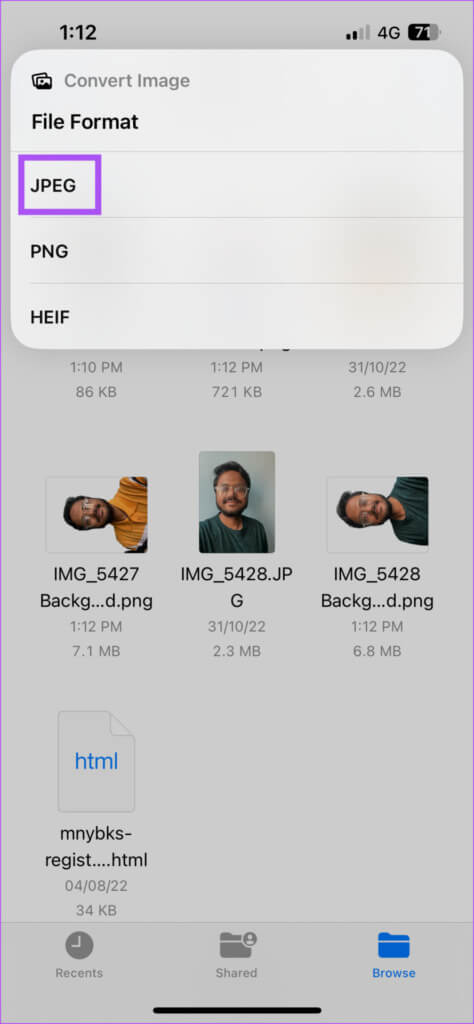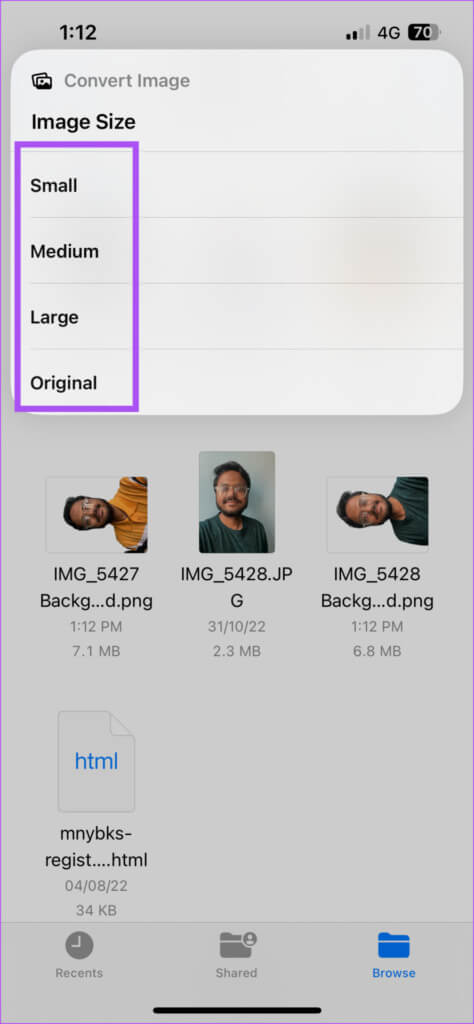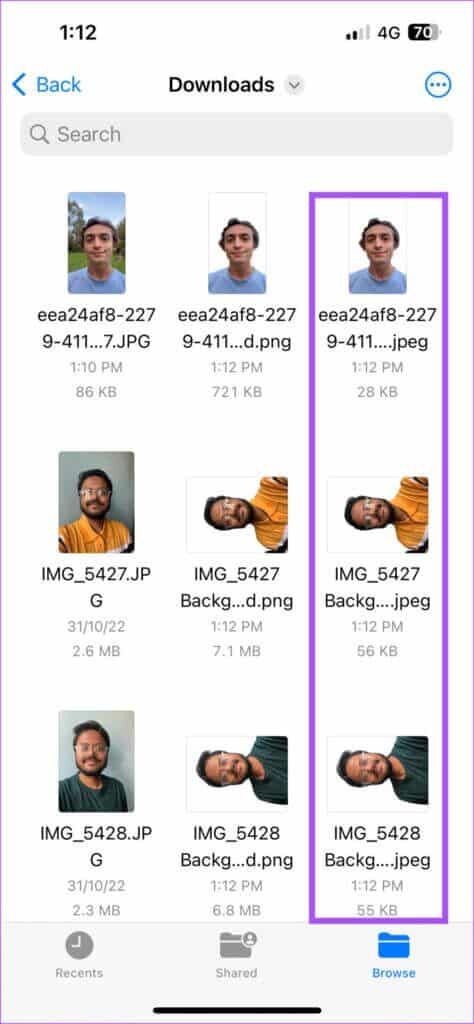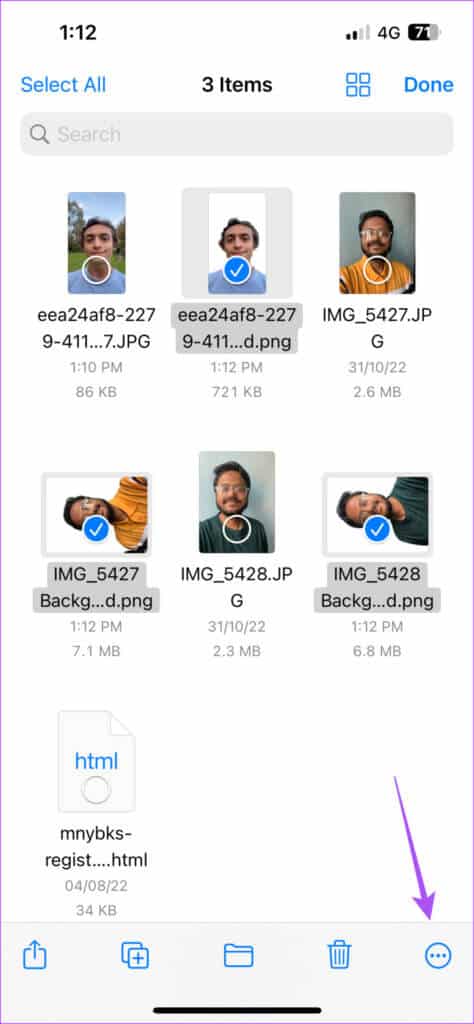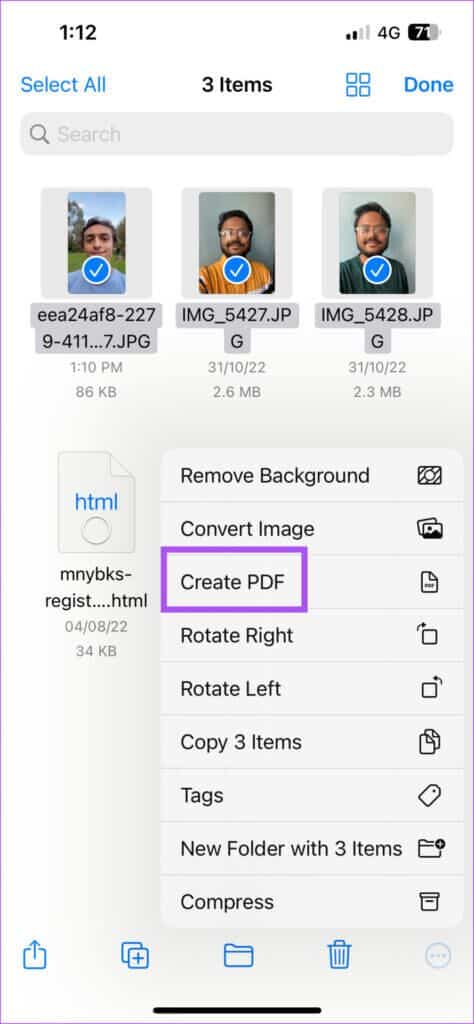Comment supprimer l'arrière-plan de plusieurs photos sur iPhone
Après la sortie d'iOS 16, vous pouvez supprimer l'arrière-plan d'une photo sur votre iPhone. Vous n'avez pas besoin d'installer d'applications distinctes pour la même chose. Cette fonctionnalité est disponible dans l'application Photos elle-même. Vous pouvez ensuite partager cette image avec vos contacts.
Si vous souhaitez supprimer l'arrière-plan de plusieurs photos sur votre iPhone, en sélectionner une à la fois peut être une tâche fastidieuse. Pour vous faire gagner du temps, nous allons vous montrer le moyen le plus efficace de supprimer en masse l'arrière-plan des photos sur votre iPhone.
Vérifier la version IOS
La fonctionnalité permettant de supprimer l'arrière-plan des photos est disponible dans iOS 16. Avant de commencer les étapes, nous vous suggérons de vérifier la mise à jour logicielle sur votre iPhone. Voici comment procéder.
Étape 1: Ouvrir une application Paramètres Sur ton iPhone
Étape 2: Faites défiler vers le bas et allez à Général
Étape 3: Clique sur Mise à jour du logiciel.
Étape 4: Si disponible تحديث , Fais Téléchargez et installez-le.
Comment supprimer l'arrière-plan de plusieurs photos
Alors que cela vous permet Application photo Supprimer l'arrière-plan d'une photo à la fois L'application Fichiers sur votre iPhone peut vous aider à supprimer l'arrière-plan de plusieurs photos à la fois. Voici comment procéder.
Étape 1Ouvrez une appli Des photos Sur ton iPhone
Étape 2: Sélectionner Toutes les photos dont vous souhaitez supprimer les arrière-plans.
Étape 3: Une fois sélectionné, cliquez sur Icône de partage Dans le coin inférieur gauche.
Étape 4: Faites défiler vers le bas dans une liste Les options Et presse Enregistrer dans des fichiers.
Étape 5: Sélectionner Localisation ou le dossier depuis l'écran de l'application Lancez la lecture des fichiers.
Étape 6: Clique sur Enregistrer dans le coin supérieur droit de sauver Vos photos sur ce site.
Étape 7: Fermer Application photo Et ouvert Application Fichiers sur votre iPhone.
Étape 8: Aller à Emplacement du dossier Où vous enregistrez vos photos.
Étape 9: Clique sur Les trois points Dans le coin supérieur droit
Étape 10: Clique sur sélectionner De la liste Options.
Étape 11: Sélectionner Toutes les photos pour supprimer leurs arrière-plans.
Étape 12: Une fois sélectionné, cliquez sur Les trois points Dans le coin inférieur droit.
Étape 13: Clique sur Supprimer le fond Dans le menu des options.
Vous verrez que dans quelques instants, les arrière-plans seront supprimés de ces images et de nouveaux fichiers seront créés dans le même dossier.
Comment changer le format de fichier image dans l'application Fichiers
Après avoir supprimé l'arrière-plan de l'image, le fichier est enregistré au format PNG. Si vous avez beaucoup de ces images enregistrées au format PNG, cela affectera le stockage interne de votre iPhone à long terme. Mais l'application Fichiers vous permet de convertir des fichiers PNG au format JPEG. Ceci est également utile si vous avez des photos de meilleure qualité stockées sur votre iPhone qui sont de plus grande taille.
Voici comment convertir le format de fichier image à l'aide de l'application Fichiers.
Étape 1: Ouvrir une application Fichiers Sur ton iPhone
Étape 2: Aller à dossier ou emplacement Où il est Stocker les fichiers PNG Avec les arrière-plans supprimés.
Étape 3: Clique sur Les trois points Dans le coin supérieur droit
Étape 4: Clique sur Sélectionnez dans la liste des options.
Étape 5: Sélectionner Tous les fichiers PNG.
Étape 6: Clique sur Les trois points dans le coin inférieur droit après avoir sélectionné les photos.
Étape 7: Clique sur Convertir une image Dans le menu des options.
Étape 8: Sélectionnez JPEG sous Le format du fichier Dans le coin supérieur gauche.
Étape 9: Sélectionner Taille de l'image que vous choisissez dans le coin supérieur gauche.
Après quelques instants, les fichiers convertiront vos fichiers PNG en JPEG.
Astuce bonus - Comment convertir un fichier image en PDF
Voici comment convertir un fichier image au format PDF à l'aide de l'application Fichiers sur votre iPhone. Assurez-vous que la photo est déjà enregistrée dans l'application Fichiers.
Étape 1: Ouvrir une application Fichiers Sur ton iPhone
Étape 2: Aller à Emplacement du fichier Où votre photo est enregistrée.
Étape 3: Clique sur Les trois points Dans le coin supérieur droit
Étape 4: Cliquez sur Sélectionner dans la liste Options.
Étape 5: Sélectionner Fichier Que vous souhaitez convertir.
Étape 6: Clique sur Les trois points Dans le coin inférieur droit.
Étape 7: Sélectionner Créer un PDF De la liste Les options.
Le PDF sera créé dans l'application Fichiers.
Pas besoin d'un plus d'applications séparées
L'application Fichiers permet de supprimer facilement les arrière-plans de plusieurs photos à la fois. Il est temps de dire adieu aux applications tierces ! Nous avons également couvert les étapes pour supprimer Arrière-plan d'une photo sur Mac à l'aide de l'application Aperçu.